Ada banyak alasan yang dapat menyebabkan masalah ini seperti Thumbnail, atau Pratinjau Thumbnail mungkin dinonaktifkan, atau cache thumbnail mungkin rusak, dll. Jadi tanpa membuang waktu, mari kita lihat cara Memperbaiki Pratinjau Thumbnail yang tidak muncul di Windows 10 dengan bantuan panduan pemecahan masalah yang tercantum di bawah ini.
Perbaiki Pratinjau Gambar Kecil yang tidak muncul di Windows 10
Pastikan untuk membuat titik pemulihan untuk berjaga-jaga jika terjadi kesalahan.
Metode 1: Nonaktifkan Ikon
- Buka Windows File Explorer kemudian dari menu klik View dan pilih Options.
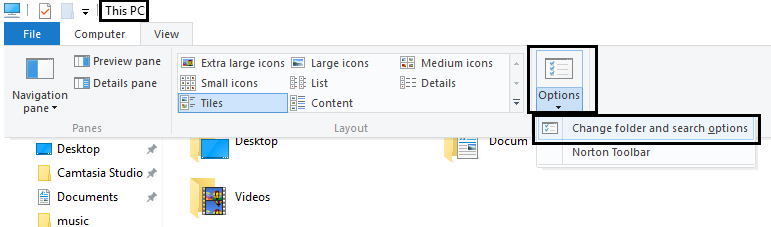
- Beralih ke tab Lihat dan hapus centang ” Selalu tampilkan ikon, tidak pernah thumbnail “.

- Klik Terapkan, lalu OK.
- Nyalakan ulang PC Anda untuk menyimpan perubahan.
Metode 2: Aktifkan pratinjau Thumbnail
- Tekan Windows Key + R lalu ketik sysdm.cpl dan tekan Enter untuk membuka System Properties.

- Beralih ke tab Advanced lalu klik Setting di bawah Performance.


- Pastikan Anda berada di bawah tab Visual Effects lalu centang “ Show thumbnails bukan ikon ”.


- Klik Terapkan, lalu OK.
- Restart PC Anda untuk menyimpan perubahan.
Metode 3: Hapus cache thumbnail
Jalankan Disk Cleanup pada disk yang tidak menampilkan Pratinjau Gambar Mini.
Catatan: Ini akan mengatur ulang semua penyesuaian Anda pada Folder, jadi jika Anda tidak menginginkannya, cobalah metode ini terakhir karena ini pasti akan memperbaiki masalah.
- Masuk ke This PC or My PC dan klik kanan pada drive C: untuk memilih Properties.

- Sekarang dari jendela Properties , klik Disk Cleanup under capacity.

- Diperlukan beberapa waktu untuk menghitung berapa banyak ruang Disk Cleanup yang akan dikosongkan.

5.Tunggu hingga Disk Cleanup menganalisis drive dan memberi Anda daftar semua file yang dapat dihapus.
6.Centang Thumbnail dari daftar dan klik Bersihkan file sistem di bawah Deskripsi.

- Tunggu Pembersihan Disk selesai dan lihat apakah Anda dapat Memperbaiki Pratinjau Gambar Kecil yang tidak muncul di Windows 10.
Direkomendasikan:
- Perbaiki Perubahan Latar Belakang Desktop Secara Otomatis di Windows 10
- Tidak dapat mengosongkan Recycle Bin setelah Windows 10 Creators Update
- Perbaiki Kesalahan Pembaruan Windows 0x80070026
- Perbaiki Kesalahan Pembaruan Windows 0x80070020
Itu saja Anda telah berhasil Memperbaiki Pratinjau Gambar Kecil yang tidak muncul di Windows 10 tetapi jika Anda masih memiliki pertanyaan tentang posting ini, silakan tanyakan di bagian komentar.
